Mainos
Ilmoituksista on tullut välttämättömiä älypuhelimien julkaisun jälkeen. Olipa teksti ystävältäsi tai sähköpostiviestinä pomo, he ovat kuinka pysyt ajan tasalla kaikesta.
Mutta ilmoituksista on nyt tullut myös väline, jolla yritykset voivat aktiivisesti mainostaa sisältöään. Ilmoitukset vievät aikaa ja voivat usein ylittää rajansa. Tämän takia on tärkeämpää kuin koskaan tietää, että osaat hallita niitä.
Näin voit hyödyntää kaikkia Android-ilmoituksia.
1. Ilmoitushistoria
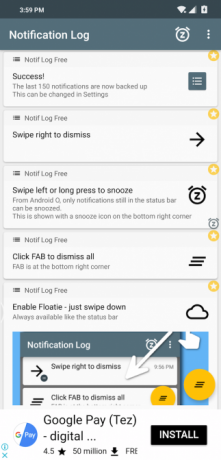
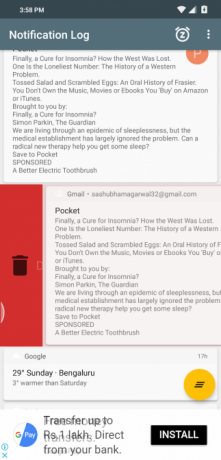
Androidin ilmoitusjärjestelmää kiitetään säännöllisesti, mutta silti ei ole omaperäistä tapaa saada kadonneita ilmoituksia. Hälytykset, jotka pyyhkäisevät vahingossa pois, tai vain ne, jotka huomaat, kun ne häviävät hitaasti, kun napautat Tyhjennä -painike on kadonnut hyväksi. Onneksi tähän on olemassa kolmansien osapuolien ratkaisuja - yksi parhaimmista nimitetään asianmukaisesti Notif Logiksi.
Notif Log on melko yksinkertainen sovellus. Sen päätarkoitus on kirjata kaikki tulevat hälytykset siten, että vaikka hylkäät ne ilmoituspaneelissa, voit tarkistaa ne uudelleen Notif Log -sivulla.
Lisäksi voit torkkua ilmoituksia myöhempää käyttöä varten ja jopa käyttää niihin liittyviä nopeita toimia. Lisäksi voit jopa kiinnittää pikakuvakkeen nähdäksesi äskettäin kirjautuneet ilmoitukset välittömästi.
Ladata:Ilmoitusloki (Ilmainen) | Notif Log Pro ($1)
2. Älykkäät vastaukset
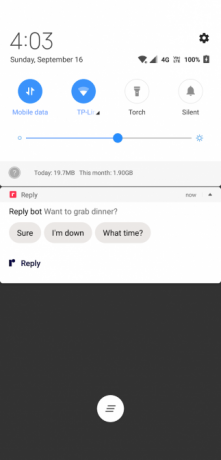
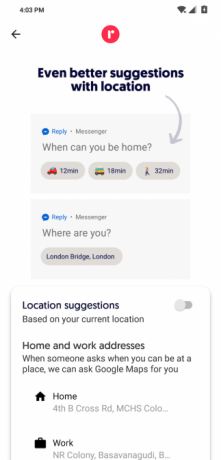
Löydätkö jokaiselle viestille vastaamisen vaivan? Tai ehkä lopuksi jätät tietyt niistä ajanpuutteen vuoksi huomiotta?
Kokeile Google Vastausta, yksi Googlen vähemmän tunnetuista sovelluksista 10 ihmeellistä Google-Android-sovellusta, jota et ole koskaan kuullutGoogle tekee paljon Android-sovelluksia, et luultavasti tiedä niitä kaikkia - mutta sinun on tiedettävä niistä. Lue lisää . Se ehdottaa joukko automatisoituja vastauksia tietyn ilmoituksen alle. Esimerkiksi, jos joku kysyy, haluatko syödä illallista tänä iltana, sovellus suosittelee vastauksia, kuten Varma, Se kuulostaa täydelliseltä, ja vastaavat.
Lisäksi Google Reply voi tunnistaa jopa ajaessasi ja lähettää ennalta määritetyn tekstin vastaanottajalle. Siinä on myös kyky selvittää automaattisesti, kun tulet määränpäähän ja välittää ETA, jos joku sitä pyytää.
Valitettavasti Google Reply on rajoitettu vain kouralaiseen viestisovellukseen, mukaan lukien WhatsApp, Twitter, Android Messages ja muutama muu. Sitä ei myöskään ole vielä saatavilla Play Kaupassa, joten sinun on pakko tehdä lataa APK-tiedosto sivulle.
Ladata: Google-vastaus (ilmainen)
3. Ilmoituskanavat
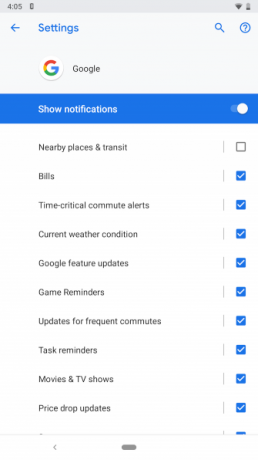
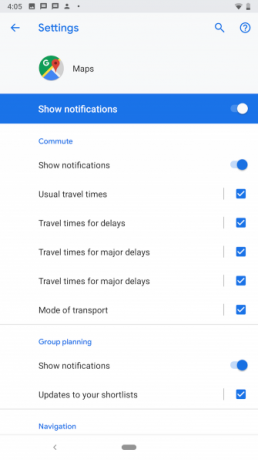
Android Oreossa, Android-ilmoitukset päivitettiin huomattavasti Kaikkia uusia tapoja käyttää ilmoituksia Android 8.0 OreossaAndroid 8.0 Oreon ilmoituskanavat ovat tehokas uusi tapa varmistaa, että puhelimesi hälyttää vain tärkeät tiedot. Tässä on kaikki tapa, jolla ilmoitukset ovat muuttuneet Oreossa. Lue lisää . Yksi sen tuomista ominaisuuksista on kyky mykistää tietty sovellusvaroitusten sarja. Voit myös säätää hälytyksiä soittamaan äänen esimerkiksi joillekin, mutta ei toisille.
Esimerkiksi WhatsApp-sovelluksessa voit estää tarpeettomia ryhmäviestejä vastaanottaessasi silti henkilökohtaisten pingien vastaanottamista. Ominaisuutta kutsutaan ilmoituskanaviksi, ja se on yksi Androidin hienostuneen ilmoitusjärjestelmän kohokohdista.
Päästäksesi sovelluksen ilmoituskanaviin siirry kohtaan Asetukset> Sovellukset ja ilmoitukset> Näytä kaikki X-sovellukset. Etsi ja napauta sovellusta, jonka hälytyksiä haluat muokata, ja valitse ilmoitukset ala. Sieltä löydät kaikki luokat, jotka voit erikseen poistaa käytöstä ja säätää.
Voit sammuttaa kaikki sovelluksen ilmoitukset poistamalla käytöstä yläosan Näytä ilmoitukset päävaihtoehto.
4. Ilmoitusäänet
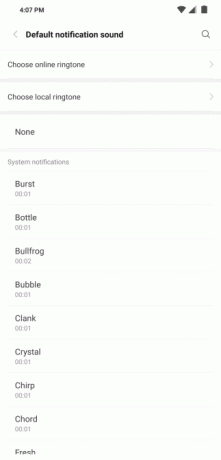
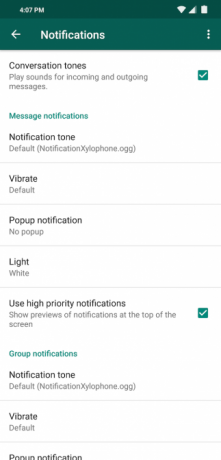
Android antaa sinun myös muuttaa ilmoitussoittoääniä ilmoitusasetuksien kautta. Sinun pitäisi voida säätää ääntä (tai poistaa ääni käytöstä, mutta säilyttää visuaalinen ilmoitus) yllä kuvatuissa ilmoituskanavissa.
Jos haluat muuttaa sovelluksen vakioilmoitusäänen, jos sitä ei ole yllä olevassa valikossa, sinun on tarkistettava sovelluksen omat asetukset. Avaa esimerkiksi ilmoitusilmoituksen asettaminen esimerkiksi WhatsAppissa asetukset kolmen pisteen valikosta ja sisään ilmoitukset, voit muuttaa oletusasetusta Ilmoitusääni ryhmä- ja yksittäisille keskusteluille.
5. Pikavalinnat
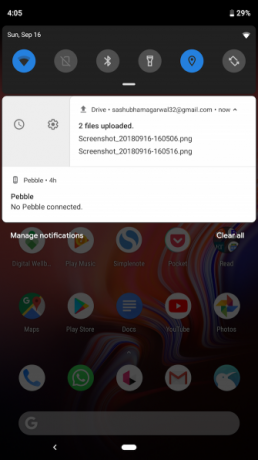
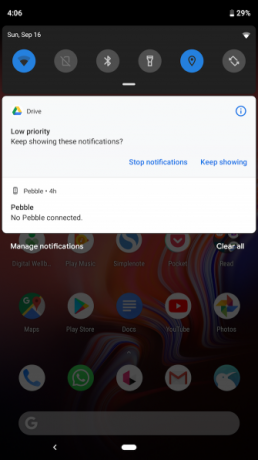
Android-ilmoitukset tarjoavat joukon käteviä pyyhkäiseviä pikakuvakkeita, joiden avulla on paljon helpompaa valvoa niitä nopeasti. Tiedät todennäköisesti kuinka irtisanoa pyyhkäisemällä niitä.
Mutta jos et pyyhkäise kokonaan ulos, näet kaksi muuta vaihtoehtoa. Yksi torkkua ilmoituksen, kun taas toinen käynnistää sovelluksen ilmoitusasetukset. Jos painat hälytystä pitkään, voit myös hiljentää ilmoituskanavan, josta se on alkanut.
Viimeiseksi voit pyyhkäistä alas pakettiilmoituksia, jotta voit suorittaa toimintoja niille erikseen. Muista kuitenkin, että suurin osa näistä ominaisuuksista on saatavana vain Android 8.1: ssä tai uudemmassa.
6. Ilmoitukset lukitusnäytössä
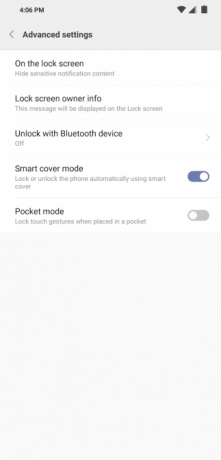
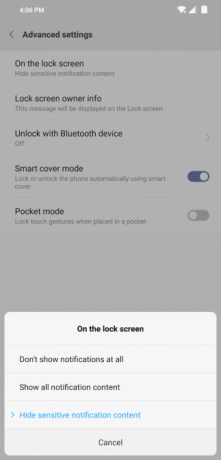
Oletusarvon mukaan Android näyttää ilmoitukset lukitusnäytössä. Mutta et todennäköisesti halua sitä, koska kuka tahansa voi vain noutaa puhelimesi ja lukea kaikki yksityiset viestit. Voit kuitenkin piilottaa ne.
Määritä tämä avaamalla Asetukset> Suojaus ja sijainti> Lukitusnäytön asetukset. hana Lukitusnäytössä valita kolmesta vaihtoehdosta. Voit näyttää kaikki ilmoitukset, piilottaa ne kaikki tai piilottaa arkaluonteisen sisällön. Tämä osoittaa, että sinulla on uusi sähköposti tai tekstiviesti, mutta et näytä viestin sisältöä.
7. Älä häiritse
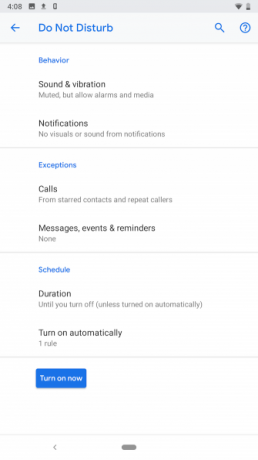
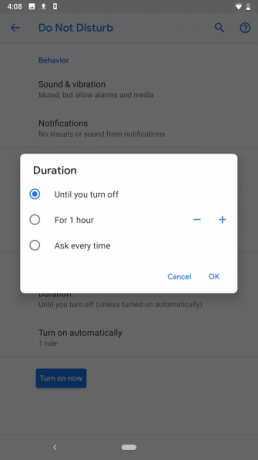
Android sisältää myös kattavan Älä häiritse -tilan (päivitetty Android Pie -sovellukselle), jossa voit valita, minkä tyyppiset ilmoitukset haluat saada, kun ne otetaan käyttöön. Avata Asetukset> Ääni> Älä häiritse katsoa. Tämän avulla voit muokata useita määritteitä, mukaan lukien puhelut, joille yhteyshenkilöiden sallitaan soittaa, kun tila aktivoituu, mikä kuulostaa mykistykseltä, ja muuta. Opi kuinka määritä ja mukauta Älä häiritse Androidia Asennus ja mukauttaminen Älä häiritse AndroidiaAsenna Älä häiritse Androidia estääksesi ärsyttävät mobiili-ilmoitukset kokousten aikana tai kun yrität nukkua. Lue lisää .
8. Lue saapuvat ilmoitukset ääneen
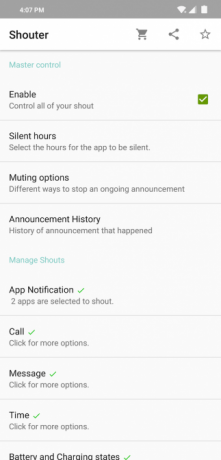
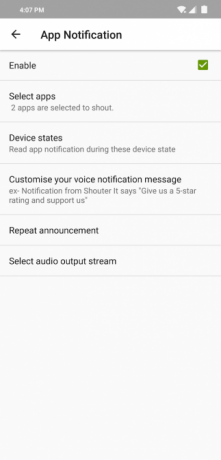
Joskus et pääse puhelimeesi, kun ilmoitus saapuu, kuten esimerkiksi ajaessasi. Suosittelemme näissä tilanteissa ilmaisen Shouter-nimisen sovelluksen asentamista.
Shouter lukee saapuvat ilmoitukset ääneen (mukaan lukien niiden ensisijaisen sisällön), kun ne ovat valmiina ja käynnissä. Voit valita sovellukset, joissa Shouter otetaan käyttöön, Shouterin aktiivisuuden kesto, vaihtaa kieliä ja paljon muuta.
Lisäksi Shouter voi sanella latauksen tilan, ajan, paikat ja jopa tallentaa ilmoitushistorian.
Ladata:shouter (Ilmainen) | Shouter Pro ($1)
9. Kelluvat kuplat ilmoituksia varten
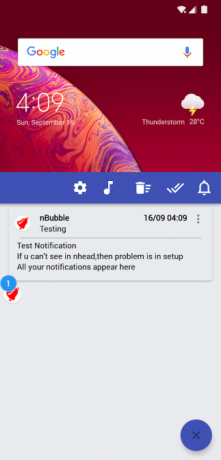
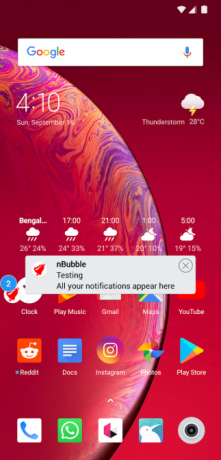
Jos olet Facebook-käyttäjä, tunnet todennäköisesti ne kelluvat keskustelupäät, jotka ilmestyvät, joten et menetä viestiä. Eikö olisi hienoa, jos ominaisuus olisi saatavana kaikissa muissa sovelluksissa?
NBubble-nimisen sovelluksen avulla se on nyt mahdollista.
nBubble lisää pysyvän kelluvan kuplan, jonka kautta voit tarkastella ilmoituksia ja osallistua niihin. Se on melkein kuin ilmoituspaneelisi ostaisi siivet. Sinulla on pääsy kaikkiin painikkeisiin, kuten pikatoimintoihin, kaikkien tyhjentämiseen ja muihin. On jopa runsaasti mukautusvaihtoehtoja kelluvan ikkunan mukauttamiseksi.
Älä unohda, että voit tehdä paljon muuta saavuttaa ponnahdusikkunoiden pikakuvakkeilla Androidilla.
Ladata:nBubble (Ilmainen) | nBubble Unlocker (1 dollari)
10. Käynnistä ilmoitusten ilmoitus
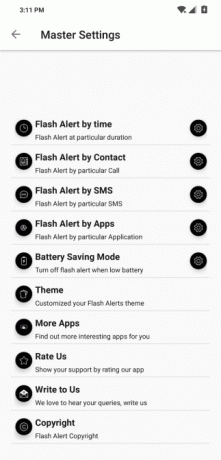
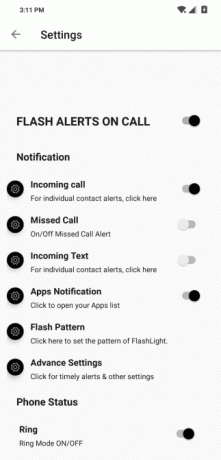
Kaipaatko usein tärkeitä puheluita ja ilmoituksia, koska soittoääntä ei kuultu tai tärinä ei ollut tarpeeksi voimakasta? Kokeile Flash-hälytyksiä, jotka yhdessä erittäin muokattava etu LED LED-ilmoitusten mukauttaminen Android-laitteellasiJos Android-puhelimessasi tai -tablet-laitteessasi on LED-ilmoitusvalo, tämä sovellus auttaa sinua räätälöimään sen mielesi mukaan. Lue lisää , kutsuu myös salaman taakse, kun on uusi ilmoitus.
Flash-hälytykset laukaisevat puhelimesi salaman aina, kun uusi puhelu tai muu ilmoitus saapuu. Sovellus on yhteensopiva kaikkien sovellusten kanssa, joten se tarvitsee ilmoituksen käyttöoikeuden. Lisäksi voit mukauttaa salamakuvion ja jopa määrittää sen, kun akku laskee tietyn tason alapuolelle.
Ladata:Flash-hälytykset (Vapaa)
11. Ilmoitusten hallinta
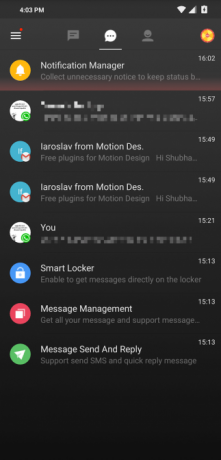
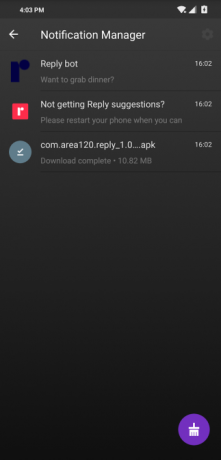
Jos olet joku, jonka kimppuun tulee kymmeniä ilmoituksia joka minuutti, sinun pitäisi todennäköisesti perustaa ilmoitusten hallintatyökalu. Voit joko kokeilla Apus Message Centeriä tai BlackBerry Hubia. Molemmat antavat sinun osallistua kaikkiin hälytyksiisi keskusalustalla.
Apus menee jopa ylimääräisen mailin ja järjestää ilmoitukset eri luokkiin, jotta on huomattavasti vähemmän vaivalloista nähdä, mitkä niistä ovat tärkeitä. Esimerkiksi kylpylä-, ilmoitukset jaotellaan erilliseen osaan, jotta ne eivät häiritse, kun vierität luetteloa. Apus tarjoaa myös älykkäitä yhteystoimintoja, tekstiviestien integrointia ja kelluvan ikkunan tuleville ilmoituksille.
BlackBerry Hub on parempi yrityskäyttäjille, koska se on turvallisempi ja siinä on parempi sähköpostien hallinta. Lisäksi löydät vaihtoehtoja sähköpostien torkkumiseen, suodattamiseen niiden luonteen perusteella ja paljon muuta. BlackBerry Hubissa on myös puhtaampi ja vähemmän rajoittava muotoilu, toisin kuin Apus Message Center.
Ladata:Apus-sanomakeskus (Vapaa)
Ladata:BlackBerry Hub (Vapaa)
Android-ilmoitusten tekeminen vähemmän häiritseviksi
Vaikka nämä vinkit ja sovellukset antavat sinulle varmasti tiukemman hallinnan vastaanotetuista ilmoituksista, on olemassa joukko muita tapoja, joilla voit päästä eroon ärsyttävistä ja häiritsevistä hälytyksistä Androidilla. Kestää jonkin aikaa, ja saat Android-laitteestasi paljon vähemmän stressaavan paikan.
Jos haluamasi ilmoitukset eivät näy, kokeile näitä korjausten avulla Android-ilmoitukset toimivat uudelleen Android-ilmoituksia ei näytetä? 10 korjausta yrittämiseenEtkö näe Android-ilmoituksia puhelimellasi? Kokeile näitä korjauksia saadaksesi Android-ilmoitukset toimimaan uudelleen. Lue lisää .
Intiassa Ahmedabadista sijaitseva Shubham on freelance-tekniikan toimittaja. Kun hän ei kirjoita mistä tahansa trendikkailusta tekniikan maailmassa, löydät hänet joko etsimällä uutta kaupunkia kamerallaan tai pelaamassa viimeisintä peliä PlayStation-laitteellaan.


